鼠标右键点击之后,电脑屏幕抖动怎么解决 鼠标右键点击之后,电脑屏幕抖动如何解决
时间:2017-07-04 来源:互联网 浏览量:
今天给大家带来鼠标右键点击之后,电脑屏幕抖动怎么解决,鼠标右键点击之后,电脑屏幕抖动如何解决,让您轻松解决问题。
前几天,更改了手机屏幕的分辨率,今天上班打开电脑,只要是右键点击鼠标,弹出框的内容就在一直闪,闪的眼睛都快不能直视屏幕了。小渔这就将解决办法告诉大家。具体方法如下:
1首先我们让电脑显示桌面,找到“计算机”的快捷方式图标。
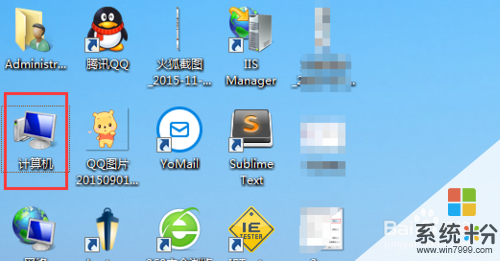 2
2然后我们右键单击“计算机”,左键单击弹出的菜单中的“属性”选项
 3
3我们在出现的窗口中,选择整个窗口左上角的一列选项中的“高级系统设置”选项
 4
4点击“高级设置”,在系统属性的选项中选择第三个“高级”选项中的“设置”按钮。
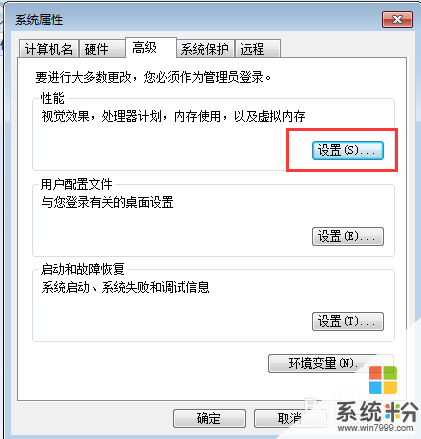 5
5然后我们会看到电脑性能的各种设置,我们选择“调整为最佳外观”前面的按钮。
 6
6然后点击确定,此时还会有一个打开的窗口,我们继续点击“确定”按钮。

以上就是鼠标右键点击之后,电脑屏幕抖动怎么解决,鼠标右键点击之后,电脑屏幕抖动如何解决教程,希望本文中能帮您解决问题。
我要分享:
相关教程
- ·鼠标右键点击没反应如何解决? 鼠标右键点击没反应的解决方法
- ·电脑鼠标右键点击图标闪退桌面重启怎么解决 电脑鼠标右键点击图标闪退桌面重启如何解决
- ·鼠标左键点击网页标签后自动关闭如何解决 鼠标左键点击网页标签后自动关闭的解决方法
- ·鼠标在桌面点击右键没有反应如何解决 怎样解决鼠标右键失灵
- ·电脑屏幕抖动问题如何解决 电脑屏幕抖动问题怎么解决
- ·电脑鼠标怎么自动点击 如何编写电脑鼠标自动点击程序
- ·戴尔笔记本怎么设置启动项 Dell电脑如何在Bios中设置启动项
- ·xls日期格式修改 Excel表格中日期格式修改教程
- ·苹果13电源键怎么设置关机 苹果13电源键关机步骤
- ·word表格内自动换行 Word文档表格单元格自动换行设置方法
电脑软件热门教程
- 1 笔记本win7系统打开组策略却提示MMC无法创建管理单元怎么办
- 2 中央新风系统空气流速如何计算 中央新风系统空气流速计算的方法
- 3 在哪里可以下载到盗版的gta5
- 4手机如何分享热点建立无线信号 手机分享热点建立无线信号的方法
- 5diskgenius如何隐藏分区与显示被隐藏的分区 diskgenius隐藏分区与显示被隐藏的分区的方法
- 6请问iphone手机软件闪退怎么办啊 求解iphone手机软件闪退
- 7苹果电脑打不开软件怎么解决 苹果电脑打不开软件的解决方法
- 8怎么使用海马玩模拟器在电脑上使用安卓软件 使用海马玩模拟器在电脑上使用安卓软件的方法
- 9Linux设置swap交换分区的方法 Linux怎么设置swap交换分区
- 10电脑怎么设锁屏照片 电脑锁屏图片设置方法
